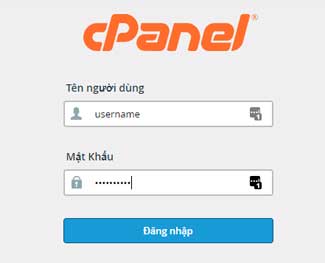Quản lý Database Hosting trong Direct Admin
Thông thường mỗi website sẽ có một database để lưu trữ dữ liệu của website, vì vậy khi upload mã nguồn website lên thì ban phải tạo database trước rồi mới upload sau. Nếu bạn chưa biết thì trong bài này mình sẽ hướng dẫn bạn cách tạo database một cách chi tiết về cách quản lý database trên phần mềm Direct Admin.

1. Tạo mới database
Trươc tiên bạn hãy đăng nhập vào Direct Admin bằng thông tin mà nhà cung cấp hosting đã gửi cho bạn, sau đó tại trang Home bạn hãy click vào đường link MySQL Management.
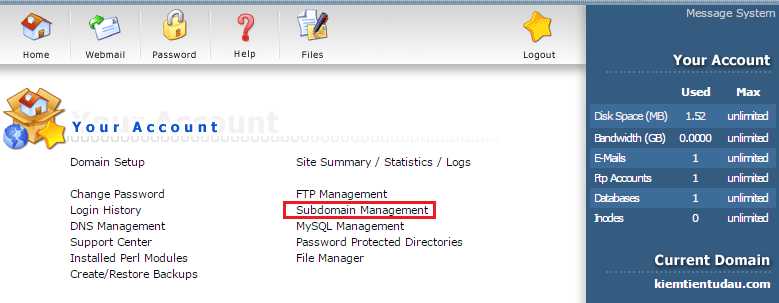
Một trang mới hiện ra, trang này chính là trang quản lý database của domain của bạn. Bạn click vào đường link Create new Database để tạo database mới.
Bài viết này được đăng tại [free tuts .net]
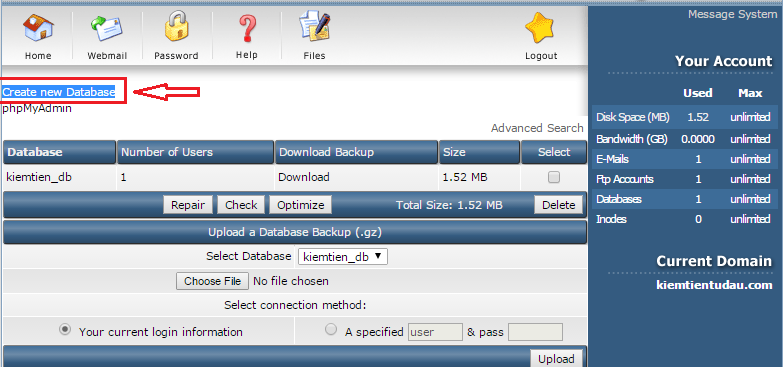
Trang thêm database hiện ra, bạn hãy nhập thông tin như trong hình dưới đây.
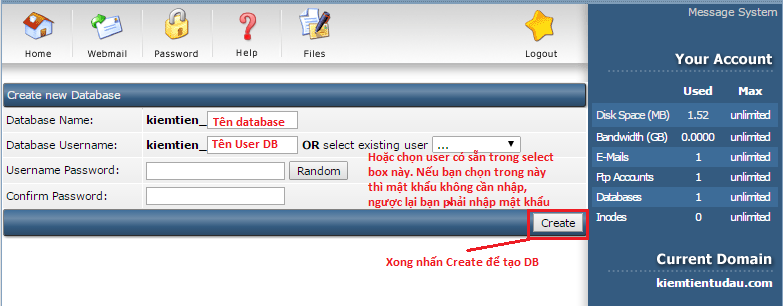
Nếu bạn nhập thông tin đúng và tạo thành công thì giao diện sẽ như hình sau:
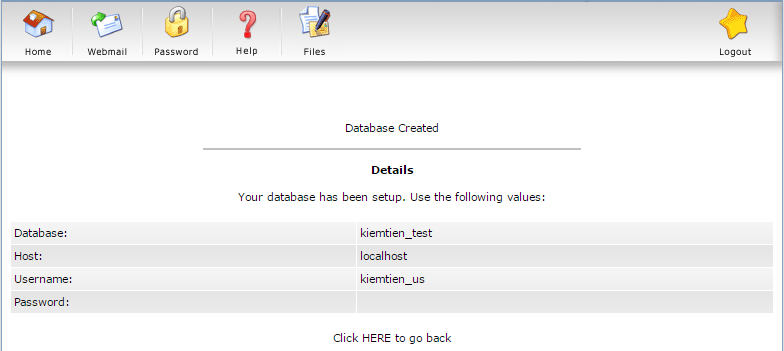
2. Xóa database
Tại trang quản lý database bạn chọn database cần xóa rồi click vào button Delete là database sẽ bị xóa.
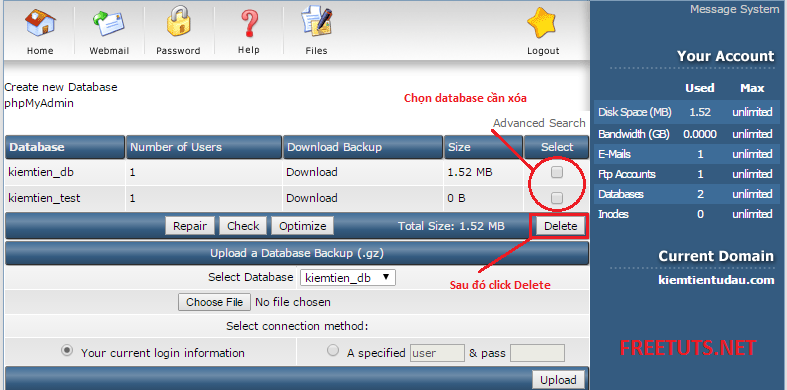
3. Import database
Để import dữ liệu vào một database thì bạn thực hiện các bước như sau: Tại trang quản lý database bạn hãy chọn file SQL cần upload, sau đó nhấn vào button Upload và chờ cho hệ thống tự động xử lý.
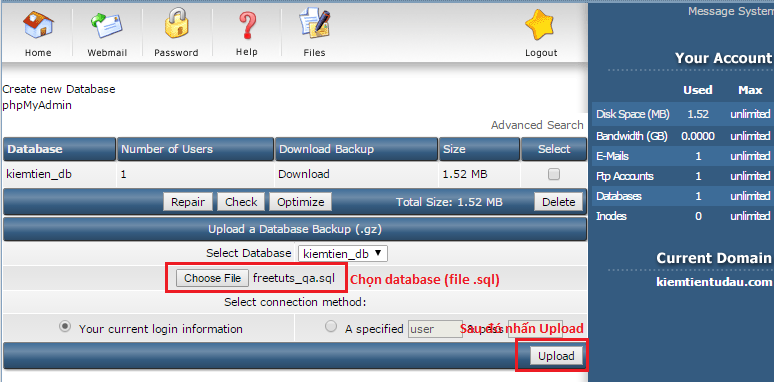
Cách an toàn nhất là bạn hãy vào PHPMyAdmin để import. Để vào PHPMyAdmin thì bạn có hai cách như sau:
Cách 1: Bạn sử dụng đường dẫn như sau: http://103.232.120.111/phpmyadmin/. Trong đó bạn thay đổi địa chỉ IP thành địa chỉ IP của bạn.
Cách 2: Tại trang Home bạn kéo xuống phía dưới khu vực Advanced Features và click vào đường link phpMyAdmin.
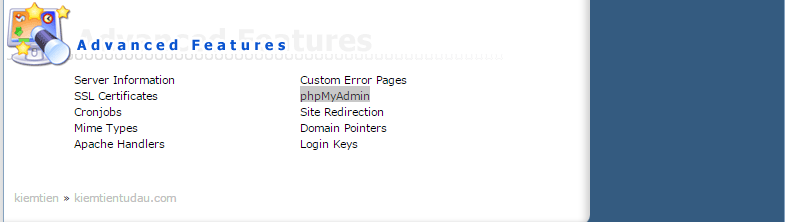
3. Lời kết
Như vậy là mình đã giới thiệu xong cách bạn quản lý database của mình trên hệ thống của Direct Admin với các thao tác như thêm database, xóa database, import database. Hy vọng qua bài này sẽ giúp ích được cho các bạn.

 Git - Xóa remote repository
Git - Xóa remote repository  Kỹ thuật Phân tích giá trị biên và phân vùng tương đương
Kỹ thuật Phân tích giá trị biên và phân vùng tương đương  Git - thao tác thư mục
Git - thao tác thư mục  Git - Lệnh merge branch - Xử lý conflict
Git - Lệnh merge branch - Xử lý conflict  Git - Cấu hình username và email
Git - Cấu hình username và email  Git - Lệnh tạo Branch
Git - Lệnh tạo Branch  Git - Amend, thay đổi commit cuối cùng
Git - Amend, thay đổi commit cuối cùng  Cách khai báo biến trong PHP, các loại biến thường gặp
Cách khai báo biến trong PHP, các loại biến thường gặp  Download và cài đặt Vertrigo Server
Download và cài đặt Vertrigo Server  Thẻ li trong HTML
Thẻ li trong HTML  Thẻ article trong HTML5
Thẻ article trong HTML5  Cấu trúc HTML5: Cách tạo template HTML5 đầu tiên
Cấu trúc HTML5: Cách tạo template HTML5 đầu tiên  Cách dùng thẻ img trong HTML và các thuộc tính của img
Cách dùng thẻ img trong HTML và các thuộc tính của img  Thẻ a trong HTML và các thuộc tính của thẻ a thường dùng
Thẻ a trong HTML và các thuộc tính của thẻ a thường dùng